联想笔记本凭借着稳定的性能、完善的品质深受消费者的喜爱。但是,对于没有装机经验的新手用户来说要怎么在联想笔记本上之选一键重装系统呢?下面,小编就给大家介绍一下笔记本重装系统的操作流程。
联想笔记本重装系统图文详解:
1,打开网页搜索引擎搜索“口袋PE官网”,到官网内下载口袋PE装机软件到桌面。
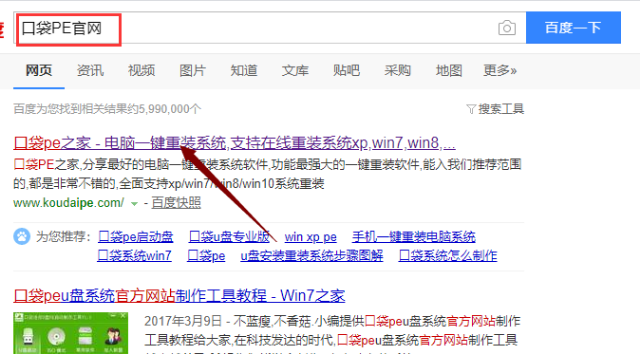
2,关闭收到软件,打开口袋PE装机软件,口袋PE会优先对电脑环境进行检测。
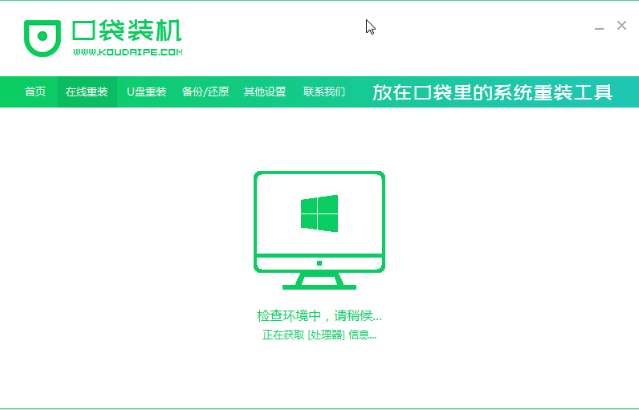
3,电脑检测完成后,进入系统选择界面选择需要安装系统镜像,点击下一步。
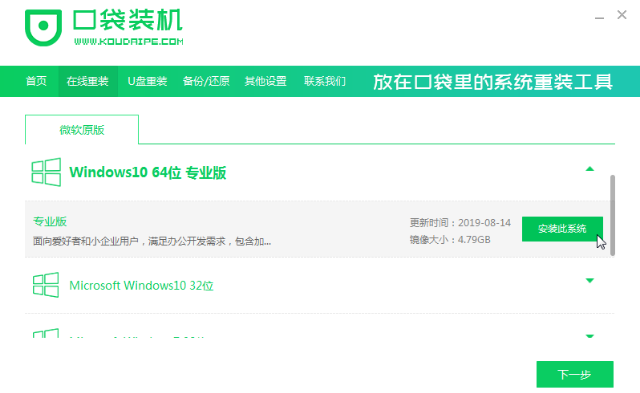
4,然后进入装机软件选择界面,在这里我们可以挑选一些适用的软件一起下载到新系统内。
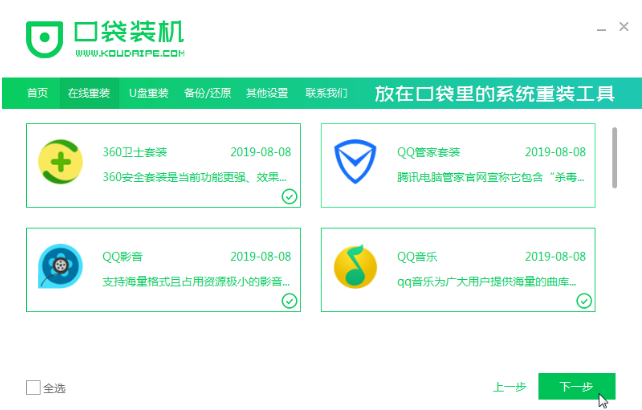
5,以上步骤完成后口袋PE开始下载系统镜像,等待下载完成后电脑会自动重启开始重装系统。
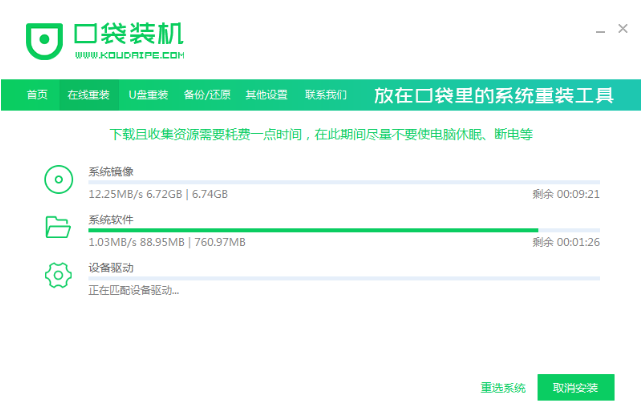
6,重装完成,电脑进入系统桌面。
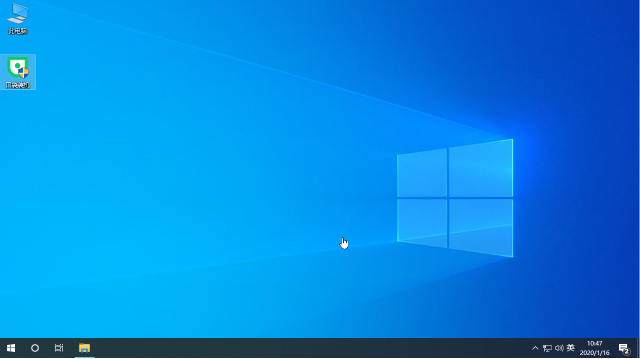
以上就是联想笔记本重装系统的操作步骤了。
相关阅读
热门教程
最新教程